يحدث الخطأ "فشل في إنشاء جهاز رسومات" عادةً عندما يتعذر على الكمبيوتر تحديد موقع جهاز الرسومات على جهاز الكمبيوتر الخاص بك. وفقًا لرسالة الخطأ ، يحدث هذا عادةً عندما يكون لديك أكثر من جهاز رسومات واحد (متكامل وخارجي) في نظامك.
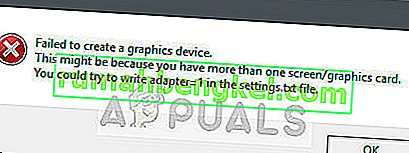
ومع ذلك ، تختلف الحلول البديلة لهذا الخطأ عن النص الموجود في الرسالة. إعادة تثبيت بطاقة الرسومات أو تدوير الطاقة لجهاز الكمبيوتر أو تثبيت أحدث إصدار من DirectX هي أمثلة قليلة. دعونا نلقي نظرة مفصلة عليها المدرجة أدناه.
الحل 1: تشغيل جهاز الكمبيوتر الخاص بك
يعني تدوير الطاقة إيقاف تشغيل الكمبيوتر وقطع أي مدخلات كهربائية. هذا يفرض على الكمبيوتر إيقاف التشغيل تمامًا وتحميل تكوينات جديدة من الملفات عند بدء تشغيله مرة أخرى. يساعد تدوير الطاقة إعدادات الرسومات على إعادة التهيئة وبالتالي حل مشكلتنا لنا.
يختلف تدوير الطاقة عن أجهزة الكمبيوتر المحمولة وأجهزة الكمبيوتر. في أجهزة الكمبيوتر المحمولة ، عليك إغلاقها أولاً ، ثم إزالة البطارية . قد تحتاج إلى الضغط على الرافعة قبل فتح حجرة البطارية. بمجرد نفاد البطارية ، اضغط على زر التشغيل لمدة دقيقة واحدة تقريبًا. الآن ، انتظر قليلاً قبل توصيل كل شيء مرة أخرى.

في حالة الكمبيوتر الشخصي ، أغلق البرج وأخرج كابل الطاقة من المقبس الذي يقوم بتشغيله. اضغط مرة أخرى مع الاستمرار على زر الطاقة لمدة دقيقة واحدة. الآن ، انتظر بضع دقائق قبل توصيل كل شيء مرة أخرى وإعادة اتصال نظامك بالإنترنت.
الحل 2: تشغيل إعداد DirectX
DirectX عبارة عن حزمة من واجهات برمجة التطبيقات التي تهدف إلى تسهيل مهام الرسومات خاصةً إذا كانت مرتبطة بالألعاب. يتم استخدامها ودمجها لتوفير تجربة لعب رائعة بأقصى أداء.

قد يكون DirectX مثبتًا بالفعل على جهاز الكمبيوتر الخاص بك ولكن من المحتمل أنه لم يتم تحديثه إلى أحدث إصدار. يمكنك تنزيل الحزمة من موقع Microsoft الرسمي. علاوة على ذلك ، يجب عليك التأكد من أن لديك أحدث إصدارات " vcredist " (الاستوديو المرئي القابل لإعادة التوزيع) و .NET framework مثبتة على جهاز الكمبيوتر الخاص بك.
الحل 3: تحديث / استرجاع برامج تشغيل الرسومات
الآن يمكننا محاولة تحديث برامج التشغيل المثبتة حاليًا أو التراجع عنها. يمكننا القيام بذلك إما تلقائيًا (باستخدام تحديث Windows) ، أو يدويًا (عن طريق التنزيل أولاً من موقع الشركة المصنعة على الويب).
ملاحظة: إذا كان تحديث برامج التشغيل إلى أحدث إصدار لا يناسبك ، فيمكنك المضي قدمًا ومحاولة التراجع عن برامج التشغيل الخاصة بك. في بعض الأحيان ، لا تتوافق أحدث برامج التشغيل بشكل جيد مع نظامك وهذا يسبب مشاكل.
- قم بتثبيت الأداة المساعدة Display Driver Uninstaller . بعد تثبيت Display Driver Uninstaller (DDU) ، قم بتشغيل الكمبيوتر في الوضع الآمن . يمكنك معرفة كيفية تشغيل جهاز الكمبيوتر الخاص بك في الوضع الآمن من خلال قراءة مقالتنا عنه.
- بعد تشغيل الكمبيوتر في الوضع الآمن ، قم بتشغيل Display Driver Uninstaller.
- بعد تشغيل التطبيق ، حدد الخيار الأول " تنظيف وإعادة التشغيل ". سيقوم التطبيق بعد ذلك بإلغاء تثبيت برامج التشغيل المثبتة تلقائيًا وإعادة تشغيل الكمبيوتر وفقًا لذلك.
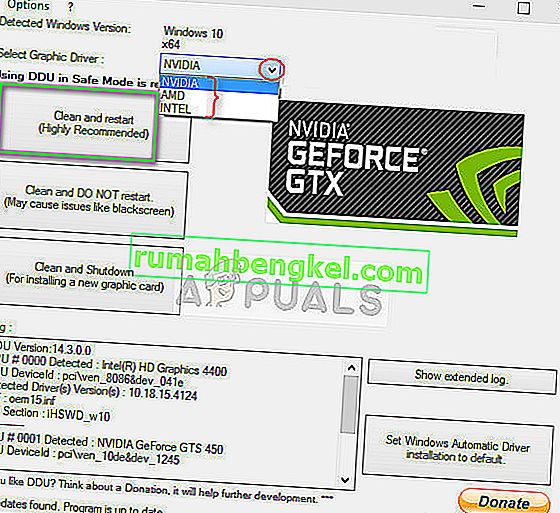
- في معظم الحالات ، سيتم تثبيت برامج التشغيل الافتراضية على الجهاز. إذا لم يكن الأمر كذلك ، فانقر بزر الماوس الأيمن فوق أي مساحة فارغة في مدير الجهاز وحدد " مسح تغييرات الأجهزة ".
تحقق الآن من استمرار ظهور رسالة الخطأ. إذا استمر ، فاتبع الخطوات المذكورة أدناه.
- الآن هناك خياران. يمكنك إما البحث عبر الإنترنت عن أحدث برنامج تشغيل متاح لجهازك من الموقع الرسمي للشركة المصنعة . (وتثبيته يدويًا ) أو يمكنك السماح لـ Windows بتثبيت أحدث إصدار بنفسه (ابحث عن التحديثات تلقائيًا ).
أولاً ، سنحاول تحديث برامج تشغيل الرسومات تلقائيًا باستخدام تحديث Windows. انقر بزر الماوس الأيمن على جهازك وحدد " تحديث برنامج التشغيل ". حدد الخيار الأول "البحث تلقائيًا عن برنامج التشغيل المحدث".
إذا لم يعمل الخيار الأول ، يمكنك المضي قدمًا واختيار الخيار الثاني للتحديث يدويًا وتحديد "التصفح بحثًا عن برنامج التشغيل" والانتقال إلى الموقع الذي قمت بتنزيل الملف فيه.
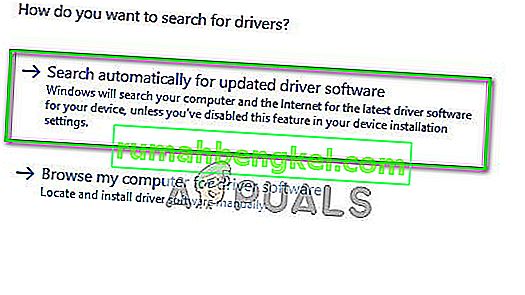
- أعد تشغيل الكمبيوتر بعد تثبيت برامج التشغيل ومعرفة ما إذا كانت رسالة الخطأ لا تزال تنبثق.








